Varat sekot līdzi, kad Access tabulas ieraksti tiek pēdējoreiz modificēti, izmantojot formu ar makro. Kad forma tiek izmantota ieraksta modificēšanai, makro tabulā saglabā datumu un laiku. Tiek glabāts tikai jaunākais modificēšanas datums un laiks.
Piezīme.: Šajā rakstā procedūras ir procedūras izmantošanai datora Access datu bāzēs.
Šajā rakstā
Pārskats
Lai reģistrētu datumu un laiku, kad tiek modificēti tabulas ieraksti, veiciet šādas darbības:
1. darbība. Lauku pievienošana tabulai Lai varētu ierakstīt datumu un laiku, ir nepieciešama vieta, kur glabāt datumu un laiku. Vispirms ir jāizveido tabulas lauki, kurā ir ieraksti, kurus vēlaties izsekot. Lai tvertu datumu un laiku, izveidojiet vienu datuma lauku, bet vienu lauku šim laikam. Ja vēlaties tvert tikai vienu vai otru, varat izveidot tikai to lauku, kas ir nepieciešams.
2. darbība. Izveidojiet makro, kas ieraksta datumu un laiku Atkarībā no tā, vai vēlaties ierakstīt datumu, laiku vai abas, makro veiks vienu vai divas darbības. Rakstot makro, norādiet tikai tos laukus, kas saglabās datumu un laiku, nevis tabulu, kurā ir šie lauki. Šādi varat viegli atkārtoti izmantot makro ar citām tabulām un formām.
3. darbība. Makro pievienošana datu ievades formai Makro pievienojat tās formas rekvizītam Pirms atjaunināšanas, ko izmantojat, lai rediģētu tabulas ierakstus. Ja izmantojat citas formas, lai rediģētu ierakstus tabulā, makro var pievienot arī katrai no tām. Tādējādi varat tvert datumu un laiku neatkarīgi no tā, kuru veidlapu izmantojat ieraksta rediģēšanai.
Padoms.: Ja vēlaties sekot līdzi ierakstu veidojiet, bet neuztveriet, kad tie tiek modificēti, vienkārši izveidojiet tabulā lauku, lai reģistrētu un izmantotu lauka rekvizītu Noklusējuma vērtība un katra ieraksta izveides laikā to laikspiedolu.
Pirms sākat darbu
Pirms sākat darbu, ņemiet vērā:
-
Lietotājiem jāiespējo makro datu bāzē. Ja lietotājs atver datu bāzi un neiespējo makro, makro neiezīst ierakstus ar laikspiedolu. Ja datu bāzi glabājat makro uzticama atrašanās vieta, makro tiek automātiski iespējoti.
-
Ja lietotājs rediģē ierakstus, bet neizmanto datu ievades formu, kas satur makro, kas satur laikspiedolu ierakstus, ieraksti, kurus lietotājs rediģē, netiks apzīmogoti ar laikspiedolu.
-
Tā kā datums un laiks tiek glabāts tabulas laukos, šo lauku vērtības tiek pārrakstītas ikreiz, kad tiek modificēts ieraksts. Citiem vārdiem sakot, varat saglabāt tikai pēdējās modificēšanas datumu un laiku.
-
Ja vēlaties tvert tikai ieraksta izveides datumu un laiku, vienkārši pievienojiet tabulai lauku un šī lauka rekvizīta Noklusējuma vērtība vērtību iestatiet uz Now() vai Date().
-
Ja datu bāzes failam ir vecāks faila formāts un tas izmanto lietotāja līmeņa drošību, ir nepieciešamas atļaujas mainīt tabulas noformējumu un formas, kas tiek izmantotas tās ierakstu rediģēšanai.
1. darbība. Laikspiedola lauku pievienošana tabulai
Izveidojiet laukus, lai glabātu informāciju.
-
Atveriet tabulu noformējuma skatā.
-
Veiciet vienu vai abas no šīm darbībām:
-
Izveidojiet lauku, kurā saglabāt datumu. Noformējuma loga kolonnā Lauka nosaukums jaunā rindā ierakstiet Modificēšanas datums un pēc tam kolonnā Datu tips atlasiet Datums/laiks.
-
Izveidojiet lauku, kurā glabāt laiku. Noformējuma loga kolonnā Lauka nosaukums jaunā rindā ierakstiet Modificēšanas laiks un pēc tam kolonnā Datu tips atlasiet Datums/laiks.
-
-
Nospiediet taustiņu kombināciju CTRL+S, lai saglabātu izmaiņas.
2. darbība. Izveidojiet makro, kas ieraksta datumu un laiku
Pēc lauku izveides izveidojiet makro, lai šiem laukiem izveidotu laikspiedolu. Lai makro varētu atkārtoti izmantot ar citām tabulām, skatiet tikai lauku nosaukumus, nevis tabulu nosaukumus.
Piezīme.: Ja vēlaties ierakstīt tikai datumu vai laiku, izlaižiet nepieciešamo makro darbību.
-
Cilnes Izveidot grupā Cits noklikšķiniet uz Makro. Ja šī komanda nav pieejama, noklikšķiniet uz bultiņas zem pogas Modulis vai Klases modulis un pēc tam noklikšķiniet uz Makro.
-
Cilnes Noformējums grupā Rādīt /paslēpt noklikšķiniet uz Rādīt visas darbības.
-
Makro logā atveriet makro darbību sarakstu un atlasiet SetValue.
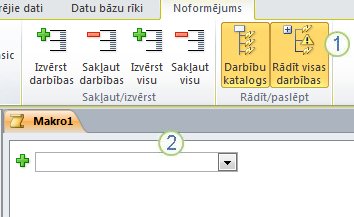
1. Vispirms parādiet visas pieejamās makro darbības. Darbība SetValue tiek uzskatīta par potenciāli nedrošu un pēc noklusējuma tiek paslēpta, jo var mainīt datus.
2. Pēc tam šajā sarakstā atlasiet darbību SetValue.
-
Darbības lodziņa SetValue lodziņā Vienums ierakstiet vai ielīmējiet [Modificēšanas datums].
-
Lodziņā Izteiksme ierakstiet Date().
-
Atveriet nākamo makro darbību sarakstu un atlasiet SetValue.
-
Darbības lodziņa SetValue lodziņā Vienums ierakstiet vai ielīmējiet [Modificēts laiks].
-
Lodziņā Izteiksme ierakstiet Laiks().
-
Nospiediet taustiņu kombināciju CTRL+S un pēc tam dialoglodziņā Saglabāt kā ierakstiet Pēdējā modificēšana.
3. darbība. Lauku un makro pievienošana datu ievades formai
Pēc makro izveides pievienojiet to katrai datu ievades formai, ko lietotāji izmantos datu ievadīšanai attiecīgajā tabulā.
-
Atveriet datu ievades formu noformējuma skatā.
-
Cilnes Noformējums grupā Rīki noklikšķiniet uz Pievienot esošos laukus.
-
Lauku saraksta sadaļā Šajāskatā pieejamie lauki velciet laukus Modificēšanas datums un Modificēšanas laiks uz formu. Pēc nepieciešamības pielāgojiet lauku izmērus un novietojumu formā.
-
Ja rekvizītu lapa vēl nav parādīta, nospiediet taustiņu F4, lai to parādītu.
-
Pārliecinieties, vai rekvizītu lapas iestatījums Atlases tips ir Forma.
Padoms.: Lai mainītu atlases tipu, nolaižamajā sarakstā noklikšķiniet uz izvēlētā atlases tipa.
-
Rekvizītu lapā noklikšķiniet uz cilnes Notikums.
-
Cilnē Notikums noklikšķiniet uz bultiņas lodziņā Pirms atjaunināšanas un pēc tam noklikšķiniet uz Pēdējā modificēšana.
-
Ja ierakstu rediģēšanai izmantojat vairākas formas, atkārtojiet šo darbību katrai šādai veidlapai.
-
Lai pārbaudītu, vai makro darbojas pareizi, atveriet formu formas skatā, rediģējiet ierakstu un pēc tam nospiediet taustiņu kombināciju SHIFT+F9. Ir jārāda datums un laiks, kad rediģējat ierakstu.










